如何使用快影给视频添加字幕 快影给视频添加字幕的教程
更新日期:2023-09-23 06:23:50
来源:系统之家
如何使用快影给视频添加字幕?很多小伙伴会使用快影来制作视频,让视频更加的好玩好看。最近有用户问小编,想要使用快影给视频添加字幕,但是不知道具体怎么添加。下面就是快影给视频添加字幕的教程,一起来看一下。
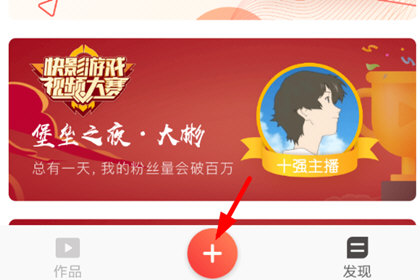
字幕制作:
其实为视频添加字幕的方法并不复杂,用户在打开快影的软件之后,首先需要选择底端的“+”按钮导入手机本地的视频素材文件。
在进入视频编辑界面之后,我们接着点击底部的“T”按钮,这样就能够添加字幕进行编辑了。
添加字幕的方式分为两种:一种是语音识别自动添加,另一种则需要手动编辑,下面就来看看具体操作吧。
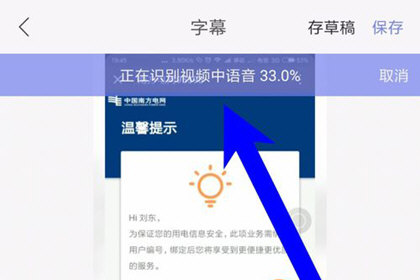
自动添加:
可以将含有旁白声音的素材导入快影,选择字幕,可以看到有一个自动识别的菜单。尽量使用普通话,辨识度较高。
可以看到上方提示我们正在识别语音,而且可以看到识别进度。
识别完成之后,我们点击右上角的完成按钮。
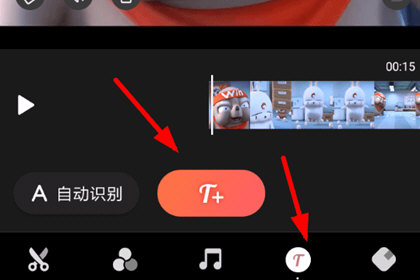
手动添加:
如果您对于语音识别效果不满意的,可以手动进行编辑
滑动视频进度条,输入相应的字幕之后,我们还可以随意调整字幕的字体格式、大小、颜色状态,让字幕和视频内容更好的贴合在一起!不过目前字体尺寸只有小号中号大号三种。
最后找到保存完成的视频,点击播放,在视频的下方可以看到我们添加的文字。这些文字可以是根据我们视频中的语音转换而成的文字,也可以是自己加工过的。
上面就是快影给视频添加字幕的教程,大家学会了吗?更多相关教程,请继续关注系统之家。
- monterey12.1正式版无法检测更新详情0次
- zui13更新计划详细介绍0次
- 优麒麟u盘安装详细教程0次
- 优麒麟和银河麒麟区别详细介绍0次
- monterey屏幕镜像使用教程0次
- monterey关闭sip教程0次
- 优麒麟操作系统详细评测0次
- monterey支持多设备互动吗详情0次
- 优麒麟中文设置教程0次
- monterey和bigsur区别详细介绍0次
周
月












